Ukaz Attrib (primeri, možnosti, stikala in drugo)
The atribut ukaz prikaže ali spremeni atribute datoteke za datoteko ali mapo. Zažene se iz ukaznega poziva v vseh različicah sistema Windows.

Razpoložljivost ukaza 'Atrib'
The atribut ukaz je na voljo v ukazni poziv v vseh operacijskih sistemih Windows, vključno z Windows 10, Windows 8, Windows 7, Windows Vista, Windows XP ter starejšimi različicami sistema Windows.
Vsa orodja za diagnostiko in popravilo brez povezave, ki so na voljo v različnih različicah sistema Windows, vključno z Napredne možnosti zagona, Možnosti obnovitve sistema, in Obnovitvena konzola, vključuje tudi atribut in nekaj zmogljivosti.
tole atribut ukaz je na voljo tudi v MS-DOS kot a DOS ukaz.
Razpoložljivost določenih atribut ukazna stikala in drugo atribut sintaksa ukazov se lahko razlikuje od operacijskega sistema do operacijskega sistema.
Sintaksa in stikala ukaza 'Attrib'
Ukaz ima naslednjo splošno obliko:
atribut [+a|-a] [+h|-h] [+i|-i] [+r|-r] [+s|-s] [+v|-v] [+x|-x] [pogon:][pot][ime datoteke] [/s [/d] [/l]]
Če niste prepričani, kako razlagati sintakso ukaza attrib, ki jo vidite zgoraj ali prikazano v spodnji tabeli, priporočamo, da naučite se brati sintakso ukazov.
| Možnosti ukaza Attrib | |
|---|---|
| Artikel | Pojasnilo |
| atribut | Izvedite samo ukaz attrib, da si ogledate nastavljene atribute za datoteke v imeniku, iz katerega izvedete ukaz. |
| +a | Nastavi atribut arhivske datoteke na datoteko ali imenik. |
| -a | Počisti atribut arhiva. |
| +h | Nastavi atribut skrite datoteke na datoteko ali imenik. |
| -h | Počisti skriti atribut. |
| +i | Nastavi atribut datoteke 'not content indexed' na datoteko ali imenik. |
| -jaz | Počisti atribut datoteke »ni vsebina indeksirana«. |
| +r | Nastavi atribut datoteke samo za branje na datoteko ali imenik. |
| -r | Počisti atribut samo za branje. |
| +s | Nastavi atribut sistemske datoteke na datoteko ali imenik. |
| -s | Počisti sistemski atribut. |
| +v | Nastavi atribut datoteke integritete na datoteko ali imenik. |
| -v | Počisti atribut integritete. |
| +x | Nastavi atribut datoteke brez čiščenja na datoteko ali imenik. |
| -x | Počisti atribut brez čiščenja. |
| voziti:, pot, ime datoteke | To je datoteka (Ime datoteke, neobvezno z voziti in pot), imenik (pot, neobvezno z voziti), oz voziti ki si jih želite ogledati ali spremeniti atribute. Uporaba nadomestnih znakov je dovoljena. |
| /s | Uporabite to stikalo za izvajanje katerega koli prikaza atributa datoteke ali sprememb, ki jih izvajate v podmapah znotraj česar koli voziti in/ali pot ki ste ga navedli, ali tiste v mapi, iz katere se izvajate, če ne podate pogona ali poti. |
| /d | Ta možnost atributa vključuje imenike, ne samo datoteke, za vse, kar izvajate. Uporabljate lahko samo /d z /s. |
| /l | The /l Možnost uporabi vse, kar počnete z ukazom attrib, za samo simbolno povezavo namesto za cilj simbolne povezave. The /l stikalo deluje samo, če uporabljate tudi /s stikalo. |
| /? | Uporabi stikalo za pomoč z ukazom attrib za prikaz podrobnosti o zgornjih možnostih neposredno v oknu ukaznega poziva. Izvajanje atribut /? je enako kot pri uporabi ukaz pomoči izvesti atribut pomoči. |
V obnovitveni konzoli, +c in -c stikala veljajo za atribut. Nastavijo in počistijo stisnjeno datoteko atribut oz. Zunaj tega diagnostičnega področja v sistemu Windows XP uporabite kompakten ukaz za upravljanje stiskanja datotek iz ukazna vrstica.
Ko je nadomestni znak dovoljen z atribut, to pomeni, da lahko z zvezdico uporabite atribut za skupino datotek. Vendar, če je primerno, morate najprej počistiti sistemski ali skriti atribut, preden lahko spremenite katerega od drugih atributov datoteke.
Primeri ukazov Attrib
attrib +r c:\windows\system\secretfolder
V zgornjem primeru, atribut vklopi atribut samo za branje z uporabo +r možnost, za skrivno mapo imenik, ki se nahaja v c:\windows\system.
attrib -h c:\config.sys
V tem primeru je config.sys datoteka, ki se nahaja v korenski imenik od c: pogon ima svoj atribut skrite datoteke očiščen z uporabo -h možnost.
attrib -h -r -s c:\boot\bcd
Tokrat, atribut odstrani več atributov datoteke iz datoteke bcd datoteka, pomembna datoteka, ki mora delovati, da se Windows zažene. Pravzaprav izvajanje atribut ukaz, kot je prikazano zgoraj, je ključni del procesa, opisan v korakih, potrebnih za ponovno zgraditi BCD v sistemu Windows.
attrib +a f:*.* & attrib -a f:*.bak.
Z zgornjim primerom se prijavljamo +a da nastavite atribut arhiva za vse datoteke, ki obstajajo na f: pogon, nato pa uporabo & da odstranite atribut arhiva za vsako datoteko f: ki ima .bakrazširitev datoteke.
V zgornjem primeru, BAK datoteke označujejo datoteke, ki so že bile varnostno kopirane, kar pomeni, da jih ni treba znova arhivirati/varnostno kopirati, zato je treba odstraniti atribut arhiva.
atribut moja slika.jpg
Za konec s preprostim atribut na primer, ta preprosto prikaže atribute datoteke z imenom moja slika.jpg. Če bi odstranili drugo polovico in izvedli samo atribut ukaz, bi prikazal atribute za vse datoteke v trenutnem imeniku.
Napake ukaza Attrib
Kot pri večini ukazov v ukaznem pozivu uporabite dvojne narekovaje okoli imena mape ali datoteke, ki ima presledke. Če pozabite to storiti z ukazom attrib, boste prejeli a "Format parametra ni pravilen -" napaka.
Na primer, namesto tipkanja moja mapa v ukazni poziv, da prikažete pot do mape s tem imenom, vnesite "moja mapa" da uporabite narekovaje.
Attrib ukazne napake, kot je Dostop zavrnjen pomeni, da nimate dovolj dostopa do datotek, v katerih poskušate spremeniti atribute. Prevzemite lastništvo teh datotek v sistemu Windows in poskusite znova.
Spremembe v ukazu Attrib
The +i, -jaz, in /l Možnosti ukazov attrib so bile najprej na voljo v sistemu Windows Vista in so bile ohranjene v sistemu Windows 10.
The +v, -v, +x, in -x stikala za atribut ukazi so na voljo samo v sistemih Windows 7, Windows 8 in Windows 10.
Ukazi, povezani z 'atributom'
To je običajno za ukaz xcopy da vpliva na atribut datoteke, potem ko nekaj varnostno kopira. Na primer, xcopy ukazov /m stikalo izklopi atribut arhiva po kopiranju datoteke.
Podobno, xcopy /k switch ohranja atribut datoteke samo za branje, ko je bila kopirana.
Ogled atributov v Raziskovalcu
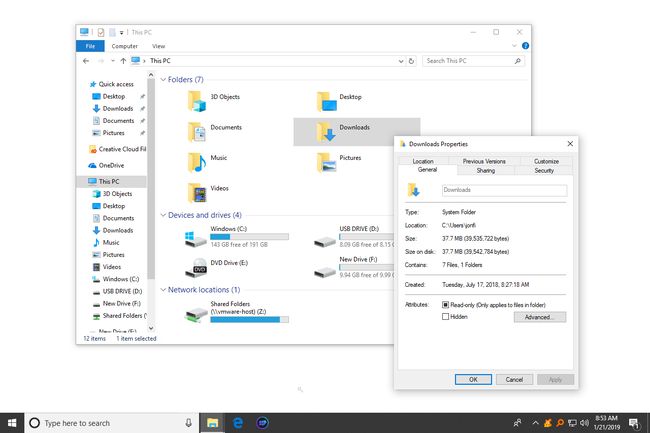
Prav tako si lahko ogledate in upravljate atribute za datoteke in mape v Raziskovalcu z običajnimi gumbi menija. To bi bilo morda bolje za vas, če niste seznanjeni z ukazno vrstico.
To naredite tako, da z desno tipko miške kliknete predmet in greste v njegov Lastnosti > General zavihek.
